Nội dung
Xin chào tất cả các bạn. Trong bài viết này mình sẽ hướng dẫn các bạn cách để tạo Database trên CentOS Web Panel (CWP) để tiện trong quá trình sử dụng hoặc cung cấp cho các bạn dev khởi tạo website mới.
I. Tổng quan
CentOS Web Panel là một control panel có cả phiên bản miễn phí cũng như phiên bản trả phí. Riêng với phiên bản miễn phí thì bạn đã có thể tạo ra các tài khoản người dùng với mới dung lượng băng thông giới hạn tùy theo mức mà bạn muốn. Sự khác biệt lớn chỉ là với bản miễn phí thì chúng ta không thể tạo được Reseller và không có tùy chọn cài nhiều phiên bản PHP cùng một lúc mà thôi.
Và với bài viết này AZDIGI sẽ hướng dẫn cho người dùng tạo Database trên CentOS Web Panel để tiện trong quá trình sử dụng cũng như cung cấp cho các bên chỉnh sửa website có thể truy cập xử lý dữ liệu.
II. Tạo Database trên CentOS Web Panel
Để tạo Database trên CentOS Web Panel các bạn thực hiện theo 3 bước sau.
Bước 1: Đăng nhập vào CentOS Web Panel với tài khoản người dùng
Để đăng nhập vào CentOS Web Panel với tài khoản người dùng chúng ta chỉ cần truy cập đường dẫn sau trên trình duyệt là được. Với port đăng nhập là 2083 tương tự như cPanel.
https://IP:2083/
Các bạn nhớ thay IP thành địa chỉ IP máy chủ CentOS Web Panel của bạn đang sử dụng nhé.
Dưới đây là giao diện CentOS Web Panel của mình.
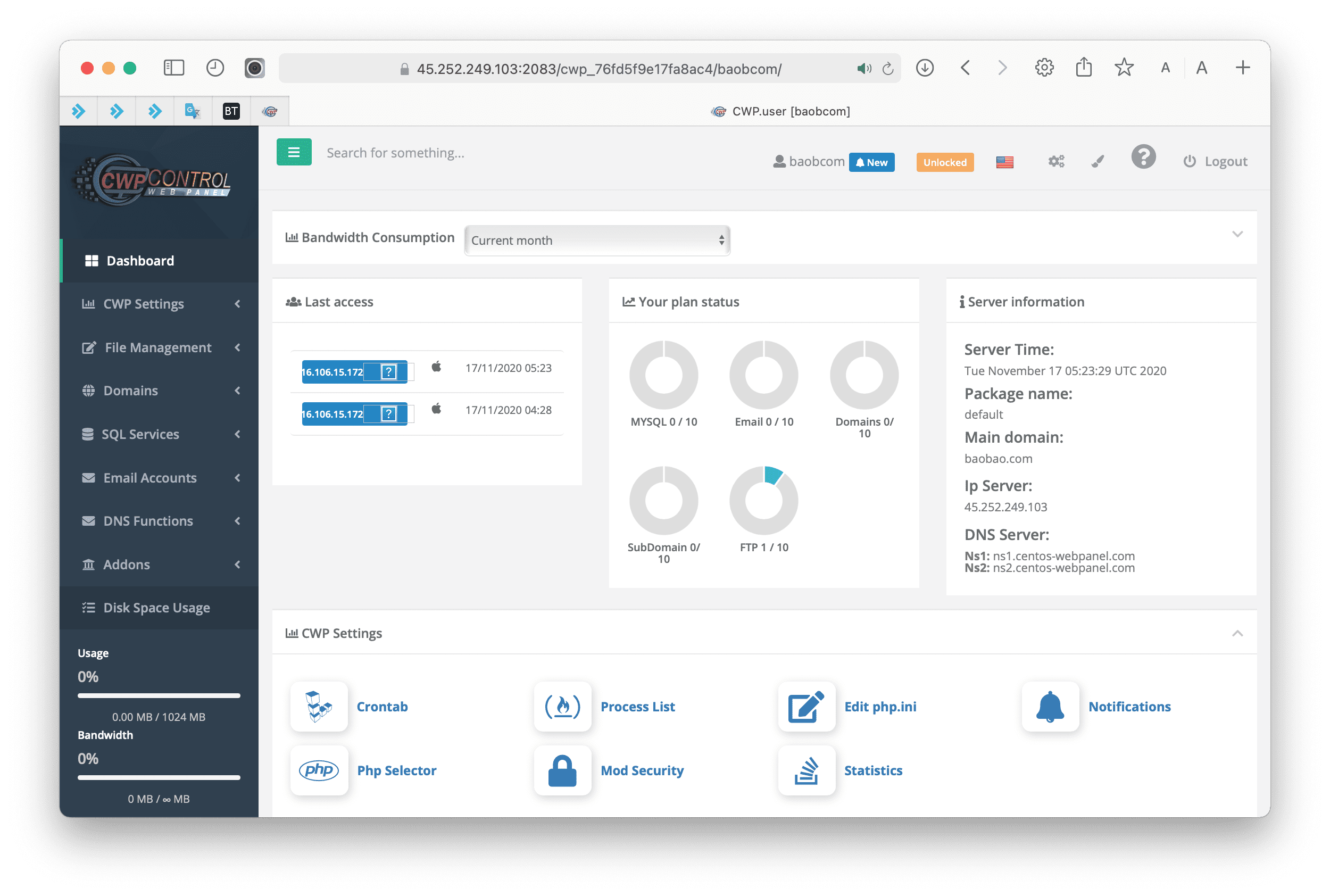
Vậy là xong bước 1, chúng ta tiếp tục với bước 2 để thực hiện tạo Database trên CentOS Web Panel.
Bước 2: Thực hiện tạo Database trên CentOS Web Panel
Vẫn tại giao diện đầu tiên khi đăng nhập vào CentOS Web Panel, các bạn chỉ cần kéo xuống phía dưới. Tìm danh mục tính năng SQL Services và chọn Mysql Manager để vào giao diện quản lý database.
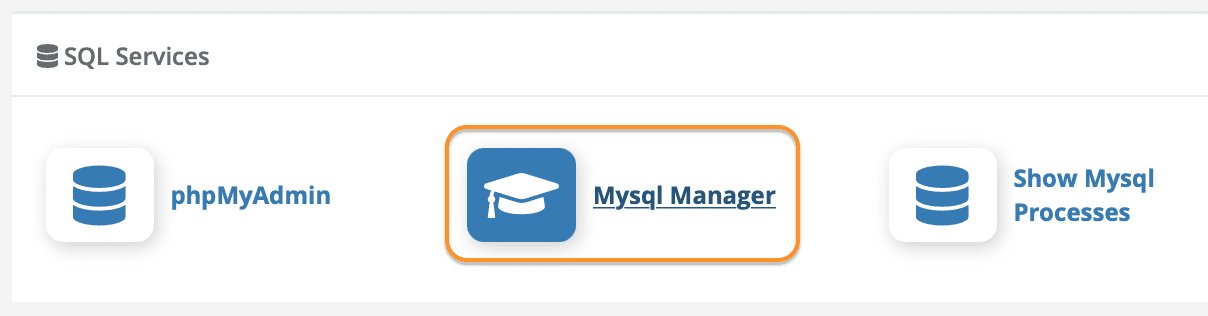
Tại giao diện Mysql Manager chúng ta sẽ thấy được các Database và các User đã tạo trước đó. Tuy nhiên mình chưa có gì cả nên mình sẽ chọn Add database để thêm mới một database.
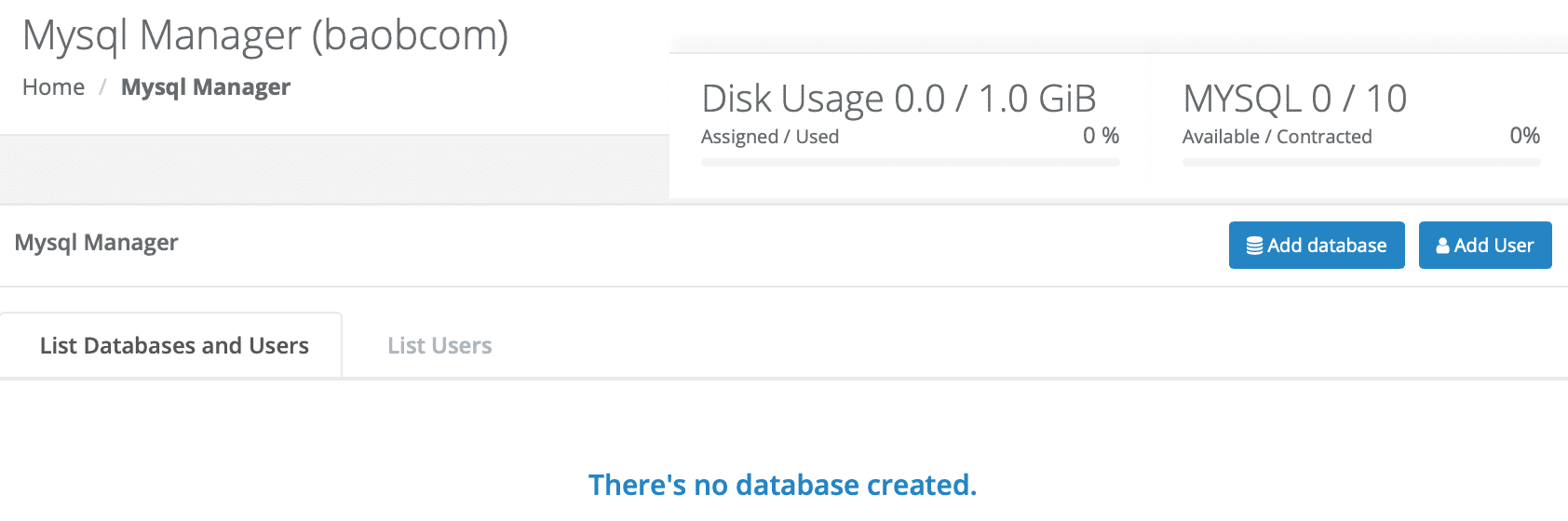
Dưới đây là giao diện tạo mới một Database. Ở đây các bạn sẽ thấy có 3 khu vực như hình mình chụp bên dưới.
- Khu vực 1: Khu vực đặt tên Database và đặc tính sẽ tạo. Tên database sẽ có dạng Username_DBname.
- Khu vực 2: Khu vực tạo User có quyền truy cập vào Database sẽ tạo. Và khu vực này bạn có thể tùy biến được các quyền của User, tuy nhiên bạn nên bật tất cả các quyền như trong hình.
- Khu vực 3: Khu vực giới hạn tài nguyên cho Database. Nếu chỉ sử dụng bình thường thì bạn nên để mặc định không giới hạn gì cả.
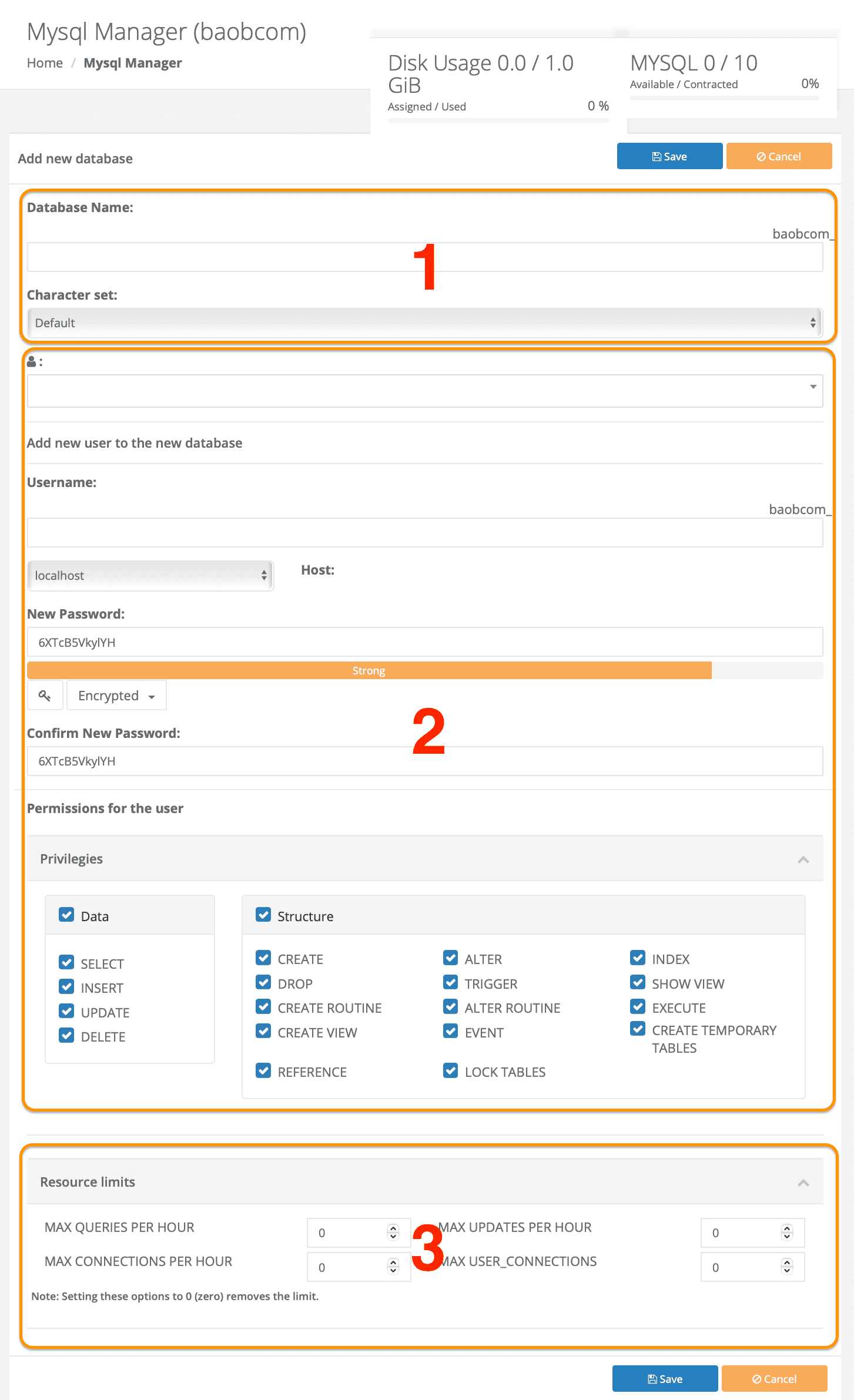
Sau khi đã nhập đầy đủ các thông tin bạn cần và lưu lại thì chọn Save để tạo.
Sau khi tạo xong bạn sẽ thấy Database đã xuất hiện trong danh sách quản lý. Tại giao diện này bạn sẽ thấy một số nút thao tác nhanh.
- Tối ưu Database.
- Kiểm tra Database.
- Sửa lỗi Database.
- Sao lưu Database.
- Xóa Database.
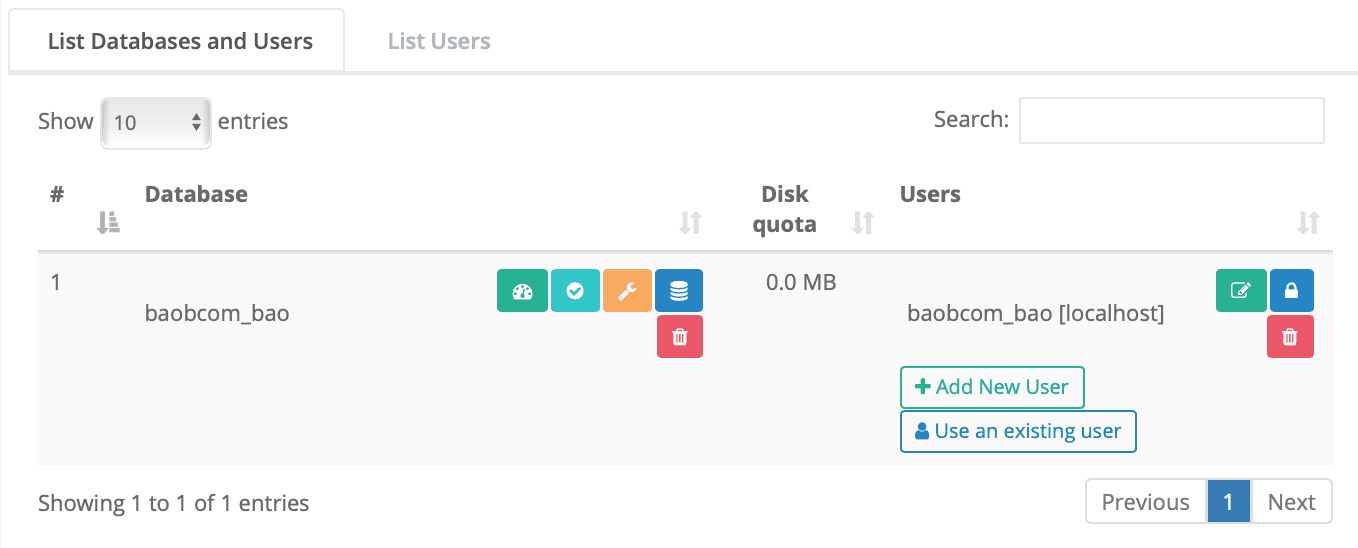
Nếu bạn muốn truy cập phpMyAdmin nhanh trên CentOS Web Panel thì các bạn chỉ cần truy cập đường dẫn sau. Và sử dụng các thông tin Username/Password để đăng nhập.
https://IP:2087/pma/index.php
Các bạn nhớ thay IP thành địa chỉ IP máy chủ CentOS Web Panel của bạn đang sử dụng nhé.
Vậy là chúng ta đã hoàn tất các bước tạo Database trên CentOS Web Panel.
III. Tổng kết
Chỉ với hai bước cơ bản là các bạn đã có thể tạo Database trên CentOS Web Panel thành công và có thể sử dụng được ngay.
Hy vọng bài viết này sẽ giúp ích được cho các bạn. Chúc các bạn có thể thực hiện thành công.
Xem thêm các bài viết hữu ích về CentOS Web Panel tại đường dẫn sau:
Nếu các bạn cần hỗ trợ các bạn có thể liên hệ bộ phận hỗ trợ theo các cách bên dưới:
- Hotline 247: 028 888 24768 (Ext 0)
- Ticket/Email: Bạn dùng email đăng ký dịch vụ gửi trực tiếp về: support@azdigi.com.

